Comment créer une liste déroulante avec des hyperliens dans Excel ?
Dans Excel, ajouter une liste déroulante peut nous aider à résoudre notre travail de manière efficace et facile. Mais avez-vous déjà essayé de créer une liste déroulante contenant des hyperliens, de sorte qu'en choisissant l'adresse URL depuis la liste déroulante, le lien hypertexte s'ouvre automatiquement ? Dans cet article, je vais vous expliquer comment créer une liste déroulante avec des hyperliens activés dans Excel.
Créer une liste déroulante avec des hyperliens en utilisant une formule
Créer une liste déroulante avec des hyperliens en utilisant une zone combinée
Créer une liste déroulante avec des hyperliens en utilisant une formule
Il n'y a pas de méthode directe pour créer une liste déroulante avec des hyperliens activés dans Excel, mais vous pouvez insérer une formule pour activer l'hyperlien sélectionné depuis la liste déroulante. Veuillez procéder comme suit :
Après avoir créé la liste déroulante, veuillez entrer cette formule : =HYPERLINK(D2,"Aller sur le site Web !") (D2 est la cellule de la liste déroulante) dans la cellule E2 qui se trouve à côté de votre cellule de liste déroulante, puis appuyez sur la touche Entrée. Ensuite, lorsque vous choisissez un hyperlien URL depuis la liste déroulante et cliquez sur la cellule de formule, l'hyperlien s'ouvrira.

Créer une liste déroulante avec des hyperliens en utilisant une zone combinée
En réalité, vous pouvez également créer une liste déroulante avec des hyperliens en utilisant une zone combinée, et lorsque vous sélectionnez un hyperlien depuis la zone combinée, il sera activé immédiatement. Veuillez procéder comme suit :
Tout d'abord, créez deux noms de plage pour votre liste d'hyperliens et une cellule liée.
1. Donnez à votre liste d'hyperliens un nom de plage «Hyperlinks», et nommez une cellule vide «Linked_cell» qui est la cellule liée à la valeur de la zone combinée dans la Zone de nom, voir les captures d'écran :
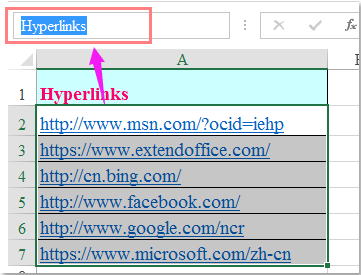

Deuxièmement, créez une zone combinée et formatez le contrôle.
2. Cliquez sur Développeur > Insérer > Zone combinée, puis faites glisser le curseur pour dessiner une zone combinée selon vos besoins.

Astuce : Si l'onglet Développeur n'est pas présent dans votre ruban, veuillez lire cet article Comment afficher/l'onglet Développeur dans le ruban Excel 2007/2010/2013 ? pour l'activer.
3. Après avoir inséré la zone combinée, faites un clic droit dessus, puis choisissez Format du contrôle. Dans la boîte de dialogue Format du contrôle, cliquez sur l'onglet Contrôle, et entrez Hyperlinks et Linked_cell qui sont les noms de plage que vous avez créés à l'étape 1 dans les champs Plage d'entrée et Lien de cellule respectivement, voir la capture d'écran :

4. Cliquez ensuite sur le bouton OK pour terminer les paramètres. Continuez en faisant un clic droit sur la zone combinée, puis choisissez Attribuer une macro dans le menu contextuel. Dans la boîte de dialogue Attribuer une macro, cliquez sur le bouton Nouveau, voir la capture d'écran :

5. Dans la fenêtre Microsoft Visual Basic for Applications qui s'affiche, copiez et collez le code suivant entre les scripts, voir la capture d'écran :
Code VBA : activer les hyperliens depuis la zone combinée :
HyperLink_Index = Range("Linked_cell")
If Range("HyperLinks").Offset(HyperLink_Index - 1, 0).Hyperlinks(1).Name <> "" Then
Range("HyperLinks").Offset(HyperLink_Index - 1, 0).Hyperlinks(1).Follow NewWindow:=False, AddHistory:=True
End If
6. Enregistrez ensuite ce code, et maintenant, lorsque vous choisissez un hyperlien depuis la zone combinée, l'hyperlien s'ouvrira automatiquement.
Démo : Créer une liste déroulante avec des hyperliens dans Excel
Meilleurs outils de productivité pour Office
Améliorez vos compétences Excel avec Kutools pour Excel, et découvrez une efficacité incomparable. Kutools pour Excel propose plus de300 fonctionnalités avancées pour booster votre productivité et gagner du temps. Cliquez ici pour obtenir la fonctionnalité dont vous avez le plus besoin...
Office Tab apporte l’interface par onglets à Office, simplifiant considérablement votre travail.
- Activez la modification et la lecture par onglets dans Word, Excel, PowerPoint, Publisher, Access, Visio et Project.
- Ouvrez et créez plusieurs documents dans de nouveaux onglets de la même fenêtre, plutôt que dans de nouvelles fenêtres.
- Augmente votre productivité de50 % et réduit des centaines de clics de souris chaque jour !
Tous les modules complémentaires Kutools. Une seule installation
La suite Kutools for Office regroupe les modules complémentaires pour Excel, Word, Outlook & PowerPoint ainsi qu’Office Tab Pro, idéal pour les équipes travaillant sur plusieurs applications Office.
- Suite tout-en-un — modules complémentaires Excel, Word, Outlook & PowerPoint + Office Tab Pro
- Un installateur, une licence — installation en quelques minutes (compatible MSI)
- Une synergie optimale — productivité accélérée sur l’ensemble des applications Office
- Essai complet30 jours — sans inscription, ni carte bancaire
- Meilleure valeur — économisez par rapport à l’achat d’add-ins individuels